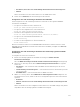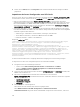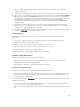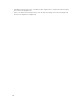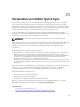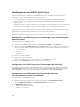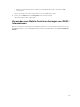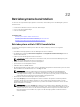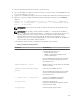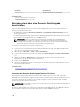Users Guide
Konfigurieren von iDRAC Quick Sync
Mithilfe der iDRAC-Web-Schnittstelle oder RACADM können Sie die iDRAC Quick Sync-Funktion
konfigurieren, um auf das mobile Gerät zugreifen zu können:
• Lese-Schreib-Zugriff – Ermöglicht die Konfiguration der grundlegenden iDRAC-Einstellungen.
• Nur-Lese-Zugriff – Ermöglicht das Anzeigen der Bestandsaufnahme und Überwachung von
Informationen.
• Deaktivierter Zugriff – Lässt kein Anzeigen von Informationen und Konfigurieren von Einstellungen zu.
• Ermöglicht Ihnen die Angabe einer Zeit, nach der der Quick Sync-Modus abgeschaltet wird.
Zum Konfigurieren der Einstellungen müssen Sie über die Berechtigung zur Server-Steuerung verfügen.
Damit die Einstellungen wirksam werden, ist kein Server-Neustart erforderlich.
Wenn die Konfiguration geändert wird, wird ein Eintrag im Lifecycle Controller-Protokoll eingetragen.
Konfigurieren von iDRAC Quick Sync-Einstellungen unter Verwendung der
Webschnittstelle
Zur Konfiguration von iDRAC Quick Sync:
1. Gehen Sie in der iDRAC-Webschnittstelle zu Übersicht → Hardware- → Frontblende.
2. Klicken Sie im Abschnitt iDRAC Quick Sync auf Zugriff aus dem Drop-Down-Menü, und wählen Sie
eine der folgenden Optionen für die Bereitstellung des Zugriffs auf das mobile Andriod-Gerät aus:
• Lesen-Schreiben
• Nur-Lesen
• Deaktiviert
3. Aktivieren Sie den Zeitgeber.
4. Geben Sie den Timeout-Wert an.
Weitere Informationen zu den Feldern finden Sie in der iDRAC Online-Hilfe.
5. Klicken Sie auf Anwenden, um die Einstellungen zu übernehmen.
Konfigurieren von iDRAC Quick Sync-Einstellungen über RACADM
Verwenden Sie zum konfigurieren der iDRAC Quick Sync-Funktion die racadm-Objekte in der Gruppe
System.QuickSync. Weitere Informationen finden Sie im iDRAC RACADM Command Line Reference
Guide (RACADM-Befehlszeilen-Referenzhandbuch für iDRAC) unter dell.com/esmmanuals.
Konfigurieren von iDRAC Quick Sync-Einstellungen über das
Dienstprogramm für iDRAC-Einstellungen
Zur Konfiguration von iDRAC Quick Sync:
1. Gehen Sie im Dienstprogramm für die iDRAC-Einstellungen zu Frontblendensicherheit.
Die Seite iDRAC-Einstellungen – Frontblendensicherheit wird angezeigt.
2. Im iDRAC Quick Sync-Abschnitt:
• Geben Sie die Zugriffsebene an.
• Aktivieren Sie Timeout.
336